Viele Menschen bevorzugen den Dunkelmodus, wenn sie auf digitalen Geräten arbeiten und PDFs lesen. Ein zuverlässiges Tool mit PDF-Dunkelmodus zum Lesen Ihrer Dateien zu finden, war bislang jedoch immer leichter gesagt als getan – bis sich UPDF dieser Aufgabe angenommen hat. Mit UPDF können Sie Ihre PDF-Dateien im Dunkelmodus lesen, um die Belastung Ihrer Augen zu verringern und die Konzentration aufrechtzuerhalten. Lassen Sie uns in diesem Artikel also etwas näher auf den PDF-Dunkelmodus eingehen. Laden Sie sich vorher am besten UPDF über die untenstehende Schaltfläche herunter, um den folgenden Anleitungen zu folgen und UPDFs Dunkelmodus gleich in Aktion zu sehen.
Windows • macOS • iOS • Android 100% sicher

Teil 1: Wie lesen Sie PDF-Dateien im Dunkelmodus auf Mac?
Mac-Geräte verfügen über mehrere wertvolle Funktionen, die die Produktivität der Benutzer steigern. Viele Leute müssen tagein tagaus mehrere PDF-Dateien bearbeiten und lesen und ihre Geräte lange Zeit benutzen. Das kann sich mit der Zeit auf die Sehkraft auswirken und auch Kopfschmerzen verursachen. Um dieses Problem zu lösen, können Sie die integrierte Dunkelmodus-Funktion von UPDF für Mac nutzen.
Dieser PDF-Reader mit Dunkelmodus reduziert die Bildschirmhelligkeit und ermöglicht es Ihnen, in einer angenehmen Umgebung zu arbeiten. Sie können dieses Tool auch zum Konvertieren von PDF in andere Dateiformate verwenden und Ihre PDF-Dateien mühelos organisieren, bearbeiten, zusammenführen und teilen.
Wie Sie den Dunkelmodus von UPDF auf Mac aktivieren
Anleitung: Um den Dunkelmodus auf Ihrem Mac-Gerät zu aktivieren, klicken Sie auf das „Apple Logo“ und wählen Sie „Systemeinstellungen“. Suchen Sie anschließend die Option „Anzeige“ und starten Sie sie. Aktivieren Sie im rechten Bereich die Funktion „Dunkle Anzeige“. Dadurch wird Ihr Mac in den Dunkelmodus umgestellt und Sie können UPDF im Dunkelmodus verwenden.

Sie werden feststellen, dass die Benutzeroberfläche Ihres UPDF-Programms in den Dunkelmodus wechselt und Sie Ihre PDFs nun in diesem Nachtmodus lesen können. Bitte beachten Sie, dass sich dadurch nur die Farbe der Benutzeroberfläche, nicht aber die Farbe der PDF-Datei selbst ändert.
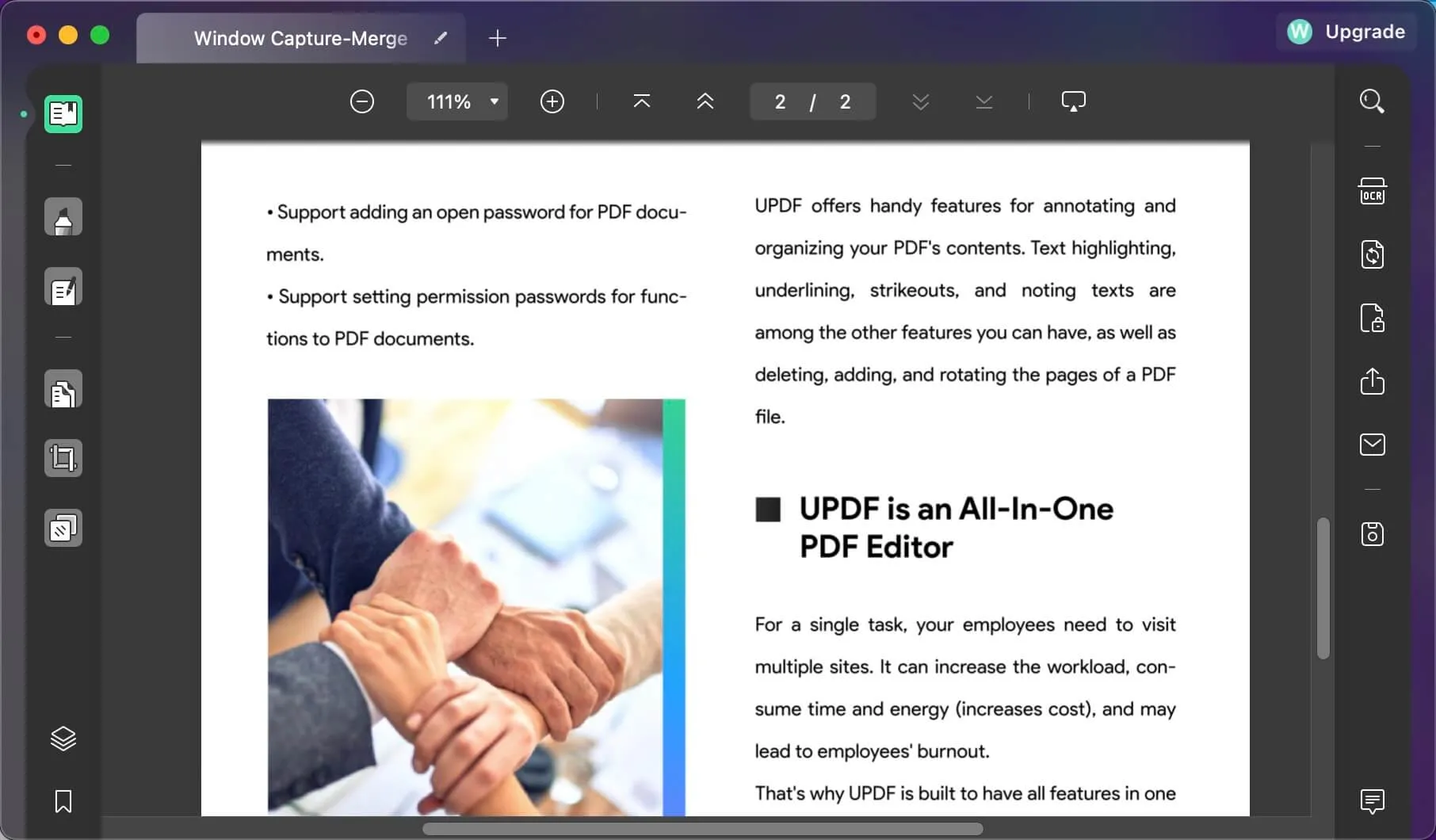
Wie Sie Ihre gesamte PDF-Datei mit einem dunkleren Hintergrund versehen
Wenn Sie nach der Aktivierung des Dunkelmodus immer noch der Meinung sind, dass das Dokument selbst zu hell ist, bietet Ihnen UPDF noch eine weitere Möglichkeit, den Hintergrund Ihres PDF-Dokuments dunkler zu machen und so Ihre Augen zu schonen.
Anleitung: Um die gesamte PDF-Datei in den Dunkelmodus zu versetzen, wählen Sie das Symbol „Seitenwerkzeuge“ im linken Bereich und klicken Sie auf „Hintergrund“. Um fortzufahren, wählen Sie die Schaltfläche „Hinzufügen“ und dann die schwarze Farbe aus den verfügbaren Optionen. Sie können bei Bedarf die Deckkraft anpassen und sie durch Tippen auf die Schaltfläche „Speichern“ anwenden. Hier finden Sie eine ausführliche Anleitung zum Ändern der PDF-Hintergrundfarbe.
Nehmen Sie die blaue Farbe als Beispiel. Der Effekt sieht dann wie folgt aus, kann aber selbstverständlich auch mit anderen Farben erreicht werden.
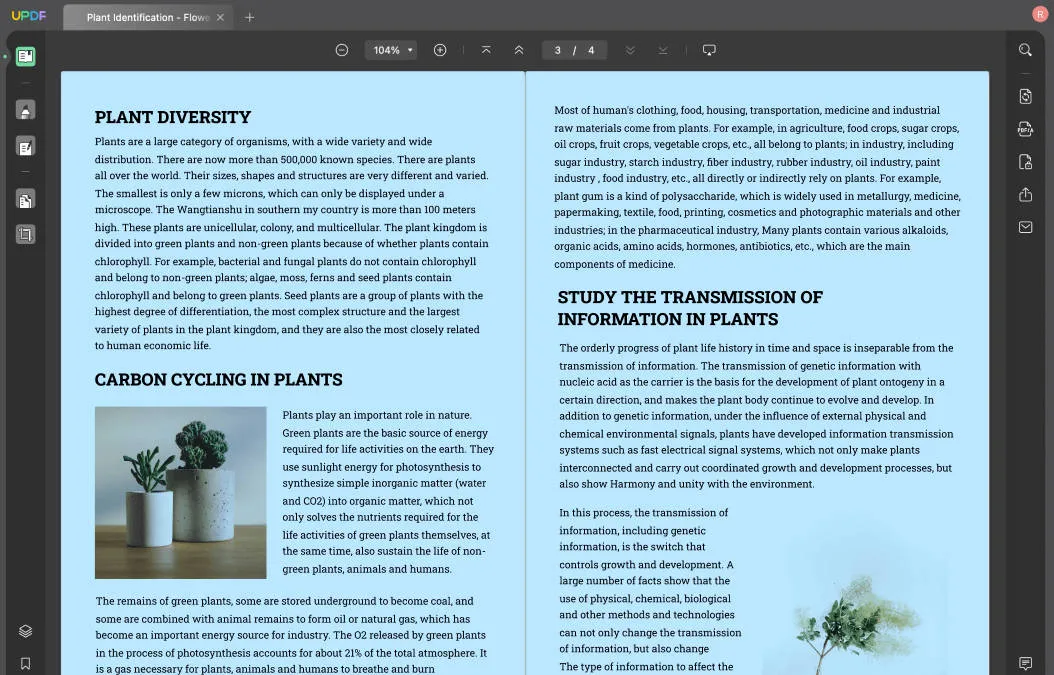
Teil 2: Wie lesen Sie PDF-Dateien im Dunkelmodus auf iPhone und iPad?
iPhone und iPad sind dafür bekannt, dass sie die besten Funktionen bieten, um den Benutzern bei ihren täglichen Aufgaben zu helfen. So neigen beispielsweise viele Studenten dazu, ihre PDF-Dateien auf iPhones und iPads zu lesen, weil dies ortsunabhängig und praktisch ist. Der Dunkelmodus von UPDF für iOS kann auch dazu beitragen, Ihre Produktivität zu steigern.
Windows • macOS • iOS • Android 100% sicher
Wenn Sie sich UPDF gerade erst für Ihr iOS-Gerät geholt haben, wissen Sie vielleicht noch nicht, wie Sie den Dunkelmodus in UPDF aktivieren können. Doch keine Sorge, die Aktivierung des Dunkelmodus in UPDF für iPhone oder iPad ist relativ simpel.
Wie Sie den Dunkelmodus auf iOS-Geräten aktivieren
Anleitung: Um den Dunkelmodus auf dem iPhone oder iPad zu aktivieren, öffnen Sie „Einstellungen“ und gehen Sie zur Option „Anzeige und Helligkeit“. Wählen Sie auf der Seite „Anzeige und Helligkeit“ die Option „Dunkel“, um den Dunkelmodus zu aktivieren.
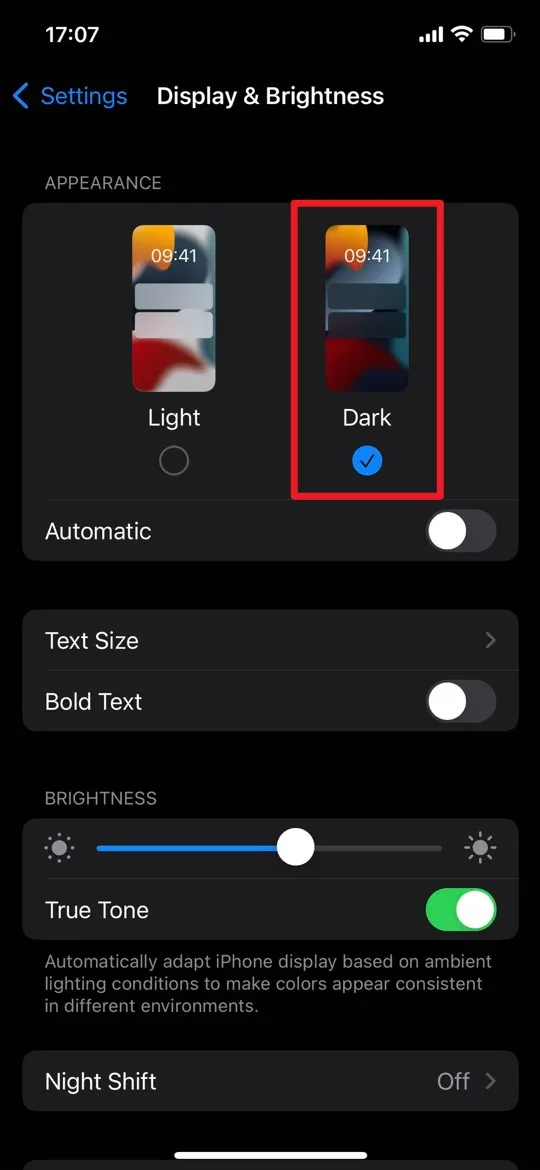
So wandeln Sie Ihre PDFs in den Dunkelmodus auf iOS um. Sie können jetzt jedes PDF-Dokument mit UPDF auf Ihrem iPhone und iPad öffnen und den Nachtmodus genießen, der wie folgt aussehen wird:
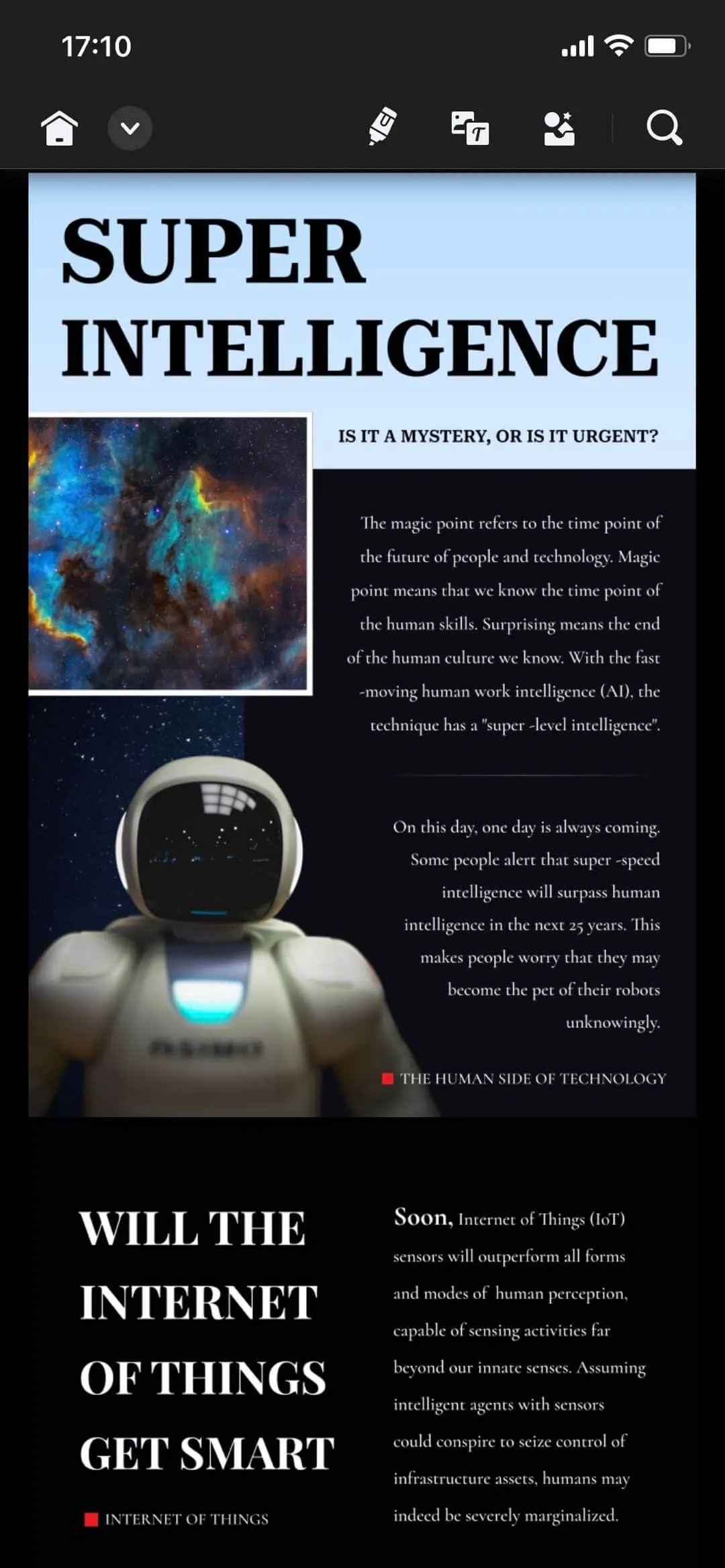
Teil 3: Was ist der Dunkelmodus?
Der PDF-Dunkelmodus ist im Grunde eine Designoption in der Benutzeroberfläche von Geräten und Tools. Er nutzt überwiegend dunkle Farben und schaltet hellere aus. In den letzten Jahren hat er aufgrund seiner produktivitätssteigernden Fähigkeiten erheblich an Popularität gewonnen, wonach Sie ihn inzwischen in verschiedenen Geräten, Betriebssystemen und Websites finden
Darüber hinaus werden die Elemente und Bilder auf dem Bildschirm nicht beeinträchtigt. Da lediglich der Hintergrund in ein dunkles Thema umgewandelt wird, können Sie Ihre Geräte bei schlechten Lichtverhältnissen ohne Einschränkungen weiter verwenden, ohne sich Gedanken über überanstrengte Augen oder Sehschwächen machen zu müssen. Dieser Modus wurde speziell dafür entwickelt, die Gesamthelligkeit des Bildschirms zu reduzieren, um den Nutzern ein angenehmeres Erlebnis zu bieten.
Teil 4: Vorteile der Verwendung eines PDF-Readers mit Dunkelmodus
Der Dunkelmodus ist eine wichtige Funktion, denn er kann Ihre Arbeitsabläufe effizienter gestalten und Ihre Konzentration optimieren. Im Folgenden finden Sie einige der vielfältigen Vorteile, die das Lesen von PDFs im Dunkelmodus mit sich bringt:
1. Keine Überanstrengung der Augen
Wenn Sie mit dem PDF-Nachtmodus arbeiten, bewahrt er Sie vor lästigen Augenbeschwerden. Eine Überanstrengung wird im Grunde dadurch verursacht, dass sich Ihre Augen durch die ständige Einwirkung von hellem Licht schläfrig und müde fühlen. Außerdem können Sie Ihre Sehkraft stark beeinträchtigen, wenn Sie ständig den Lichtmodus verwenden.
2. Höhere Lesbarkeit
Der Dunkelmodus verringert nicht nur die Belastung der Augen, sondern verbessert auch Ihre Lesefähigkeit. Mit dem Dunkelmodus können Sie sich besser konzentrieren und Dinge in kürzerer Zeit lernen. Außerdem müssen Sie sich weniger Sorgen um die Akkulaufzeit Ihres Geräts machen.
3. Kontinuierlicheres Arbeiten
Wenn Sie im Dunkelmodus arbeiten, werden Ihre Bemühungen konsistenter, da Sie wahrscheinlich weniger Pausen machen müssen. Ein PDF-Dunkelmodus lässt Sie Ihre Dateien länger ohne Beschwerden lesen und kann auch anderen Aktivitäten in verschiedenen Anwendungen optimieren.
4. Privatsphäre und Lichtverschmutzung
Andere Personen können den Bildschirm Ihres Geräts leicht lesen, wenn es sich im hellen Modus befindet. Um die Privatsphäre Ihres Geräts und Ihrer Daten zu schützen, können Sie daher den Dunkelmodus verwenden. Wenn Sie PDF-Dateien im Dunkelmodus lesen, hilft das vor allem dabei, die Sichtbarkeit des Bildschirms für andere Personen gering zu halten und auch die Lichtverschmutzung zu verringern.
Teil 5: FAQs zum PDF-Dunkelmodus
1. Gibt es einen Dunkelmodus für PDFs?
Ja, es gibt einen Dunkelmodus für PDF in UPDF. UPDF kann jedoch nicht nur das Farbschema dunkel anpassen, sondern auch den Hintergrund Ihrer PDF-Datei in die Farbe Ihrer Wahl ändern. Da es die Qualität und den Kontext von PDF nicht beeinträchtigt, können Sie dieses Tool auch für Geschäftsdokumente verwenden.
2. Welcher PDF-Reader verfügt über einen Dunkelmodus?
UPDF verfügt über einen integrierten Dunkelmodus für PDF-Dateien. Sie können PDF-Dateien beliebiger Länge in den Dunkelmodus konvertieren und auch dauerhaft im Dunkelmodus speichern. Neben dem Dunkelmodus unterstützt UPDF auch verschiedene andere wertvolle Funktionen, mit denen Sie Ihre PDF-Arbeit im Handumdrehen optimieren können.
3. Wie kann ich eine PDF-Datei in eine dunkle Farbe ändern?
UPDF bietet ein einfaches Verfahren zum Hinzufügen einer dunklen Hintergrundfarbe zu PDF-Dateien. Um die Farbe zu ändern, importieren Sie Ihre PDF-Datei in die Benutzeroberfläche und wählen die Option „Seitenwerkzeuge“. Danach sehen Sie die Funktionen im obigen Fenster und können mit der Auswahl von „Hintergrund“ fortfahren. Klicken Sie dann auf die Schaltfläche „Hinzufügen“ und wählen Sie „Hintergrundfarben“. Jetzt können Sie die schwarze Farbe als Hintergrundfarbe auswählen, ihre Deckkraft ändern und sie mit einem Klick auf die Schaltfläche „Speichern“ sichern.
4. Ist der dunkle Modus besser für Ihre Augen?
Der dunkle Modus ist besser für Ihre Augen als der helle Modus, denn er kann Sie vor Überanstrengung der Augen und anderen Sehstörungen bewahren. Sie werden auch weniger Ermüdung Ihrer Augen spüren, wenn Sie im Dunkelmodus arbeiten.
5. Warum mögen die Leute den Dunkelmodus?
Menschen mögen den Dunkelmodus, weil er optisch ansprechend ist und beruhigende Eigenschaften hat. Außerdem verbraucht die Aktivierung des Dunkelmodus auf Ihrem Gerät weniger Akku als der helle Modus und verbessert die Lesbarkeit für Menschen mit Sehbehinderungen.
6. Ist der Dunkelmodus gut für das Gehirn?
Es ist nicht erwiesen, dass sich der Dunkelmodus direkt auf das Gehirn oder die kognitiven Funktionen auswirkt. Er ist jedoch mit dem visuellen Komfort verbunden und verbessert das allgemeine Wohlbefinden. Sie werden wahrscheinlich auch eine Steigerung Ihrer Produktivität und Konzentration bemerken, wenn Sie den Dunkelmodus verwenden.
7. Was ist der Nachteil des Dunkelmodus?
Obwohl der Dunkelmodus unzählige Vorteile hat, gibt es auch einige Nachteile, auf die Sie stoßen könnten. Dazu gehören Kompatibilitätsprobleme und schlechte Lesbarkeit in hellen Umgebungen. Außerdem können Probleme mit der Farbgenauigkeit und der Barrierefreiheit auftreten.
8. Wie können Sie eine PDF-Datei lesen, ohne die Augen zu strapazieren?
Der beste und effektivste Weg, eine PDF-Datei zu lesen, ohne die Augen zu strapazieren, ist die Aktivierung des Dunkelmodus. Durch die Verwendung des Dunkelmodus können Sie PDF-Dateien länger lesen und Ihre Produktivität steigern. Außerdem werden die PDF-Informationen dadurch für Sie besser zugänglich und lesbar.
Fazit
Nach Berücksichtigung aller Faktoren, können wir wohl zurecht sagen, dass Sie einen PDF-Reader mit Dunkelmodus verwenden sollten, um Ihr PDF-Leseerlebnis zu steigern. Wenn Sie Mac-Benutzer sind, können Sie zudem anhand der obigen Schritte Ihre gesamte Mac-Oberfläche in den Dunkelmodus versetzen. Sollte sich Ihre PDF-Datei dann immer noch im hellen Modus befinden, können Sie das mit UPDF jedoch schnell ändern.
Auch iPhone- und iPad-Nutzer können von UPDFs Funktionen profitieren, um PDFs im Dunkelmodus zu lesen. Lesen Sie Ihre PDFs also ab sofort im Dunkelmodus, indem Sie UPDF über die untenstehende Schaltfläche herunterladen. Und wenn Ihnen UPDF gefällt, können Sie jederzeit die Premium-Version zu einem günstigen Preis erwerben.
Windows • macOS • iOS • Android 100% sicher
 UPDF
UPDF
 UPDF für Windows
UPDF für Windows UPDF für Mac
UPDF für Mac UPDF für iPhone/iPad
UPDF für iPhone/iPad UPDF für Android
UPDF für Android UPDF AI Online
UPDF AI Online UPDF Sign
UPDF Sign PDF lesen
PDF lesen PDF beschriften
PDF beschriften PDF bearbeiten
PDF bearbeiten PDF konvertieren
PDF konvertieren PDF erstellen
PDF erstellen PDF komprimieren
PDF komprimieren PDF organisieren
PDF organisieren PDF zusammenführen
PDF zusammenführen PDF teilen
PDF teilen PDF zuschneiden
PDF zuschneiden PDF-Seiten löschen
PDF-Seiten löschen PDF drehen
PDF drehen PDF signieren
PDF signieren PDF Formular
PDF Formular PDFs vergleichen
PDFs vergleichen PDF schützen
PDF schützen PDF drucken
PDF drucken Batch-Prozess
Batch-Prozess OCR
OCR UPDF-Cloud
UPDF-Cloud Über UPDF AI
Über UPDF AI UPDF AI Lösungen
UPDF AI Lösungen FAQ zu UPDF AI
FAQ zu UPDF AI PDF zusammenfassen
PDF zusammenfassen PDF übersetzen
PDF übersetzen PDF erklären
PDF erklären Chatten mit PDF
Chatten mit PDF Chatten mit Bild
Chatten mit Bild PDF zu Mindmap
PDF zu Mindmap Chatten mit AI
Chatten mit AI Tutorials
Tutorials Technische Daten
Technische Daten Aktualisierungen
Aktualisierungen FAQs
FAQs UPDF-Tipps
UPDF-Tipps Blog
Blog Nachrichten
Nachrichten UPDF Rezensionen
UPDF Rezensionen Download-Zentrum
Download-Zentrum Kontakt
Kontakt










